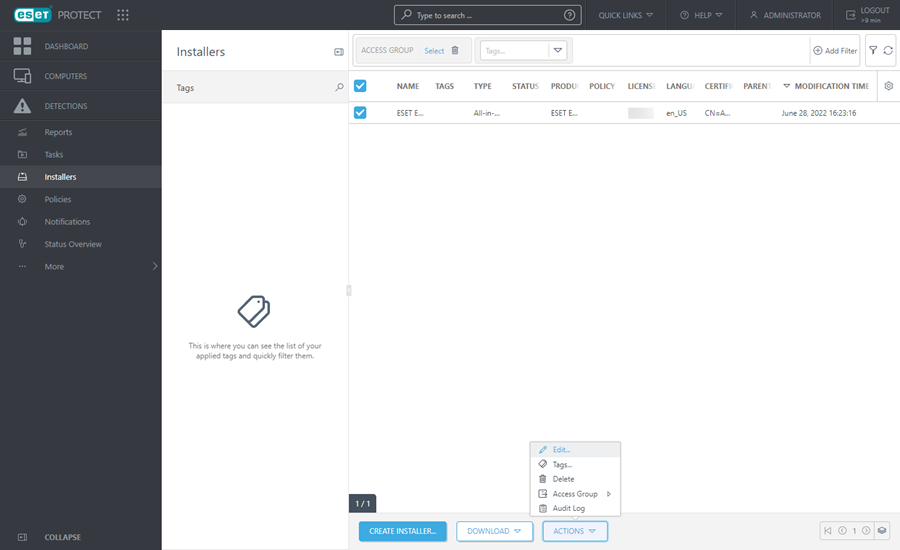Προγράμματα εγκατάστασης
Αυτή η ενότητα σάς καθοδηγεί ώστε να δημιουργήσετε πακέτα προγράμματος εγκατάστασης φορέα για την ανάπτυξη του φορέα ESET Management σε υπολογιστές-πελάτες. Τα πακέτα προγραμμάτων εγκατάστασης αποθηκεύονται στην Κονσόλα διαδικτύου ESET PROTECT και μπορείτε να τα επεξεργαστείτε και να πραγματοποιήσετε λήψη τους ξανά, όποτε χρειαστεί.
Κάντε κλικ στα στοιχεία ![]() Προγράμματα εγκατάστασης > Δημιουργία προγράμματος εγκατάστασης και επιλέξτε το λειτουργικό σύστημα.
Προγράμματα εγκατάστασης > Δημιουργία προγράμματος εγκατάστασης και επιλέξτε το λειτουργικό σύστημα.
 Windows
Windows
•Το πακέτο Πραγματοποιήστε λήψη του προγράμματος εγκατάστασης ή χρησιμοποιήστε το ESET Remote Deployment Tool προγράμματος εγκατάστασης Φορέα και προϊόντος ESET επιτρέπει επιλογές προηγμένης ρύθμισης παραμέτρων, όπως Ρυθμίσεις πολιτικής για το φορέα ESET Management και τα προϊόντα ESET, το Όνομα κεντρικού υπολογιστή και τη Θύρα του διακομιστή ESET PROTECT, καθώς και τη δυνατότητα να επιλέξετε Γονική ομάδα. Μπορείτε να αναπτύξετε το πρόγραμμα εγκατάστασης τοπικά ή απομακρυσμένα (χρησιμοποιώντας το ESET Remote Deployment Tool).
•Αναπτύξτε πρώτα τον Φορέα (πρόγραμμα εγκατάστασης δέσμης ενεργειών φορέα) –Αυτός ο τύπος ανάπτυξης φορέα είναι χρήσιμος, εάν δεν είναι κατάλληλες για εσάς οι επιλογές απομακρυσμένης και τοπικής ανάπτυξης. Μπορείτε να διανείμετε το πρόγραμμα εγκατάστασης δέσμης ενεργειών φορέα μέσω email και να αφήσετε την ανάπτυξη στον χρήστη. Επίσης, μπορείτε να εκτελέσετε το πρόγραμμα εγκατάστασης δέσμης ενεργειών φορέα από αφαιρούμενα μέσα (π.χ. από μονάδα USB flash).
•Χρήση GPO ή SCCM για ανάπτυξη –Χρησιμοποιήστε αυτήν την επιλογή για μαζική ανάπτυξη του Φορέα ESET Management σε υπολογιστές-πελάτες.
 macOS
macOS
•Το πακέτο Πραγματοποιήστε λήψη ή αποστολή του προγράμματος εγκατάστασης προγράμματος εγκατάστασης Φορέα και προϊόντος ESET επιτρέπει επιλογές προηγμένης ρύθμισης παραμέτρων, όπως Ρυθμίσεις πολιτικής για το φορέα ESET Management και τα προϊόντα ESET, το Όνομα κεντρικού υπολογιστή και τη Θύρα του διακομιστή , καθώς και τη δυνατότητα να επιλέξετε Γονική ομάδα.
 Linux
Linux
•Αναπτύξτε πρώτα τον Φορέα (πρόγραμμα εγκατάστασης δέσμης ενεργειών φορέα) –Αυτός ο τύπος ανάπτυξης φορέα είναι χρήσιμος, εάν δεν είναι κατάλληλες για εσάς οι επιλογές απομακρυσμένης και τοπικής ανάπτυξης. Μπορείτε να διανείμετε το πρόγραμμα εγκατάστασης δέσμης ενεργειών φορέα μέσω email και να αφήσετε την ανάπτυξη στον χρήστη. Επίσης, μπορείτε να εκτελέσετε το πρόγραμμα εγκατάστασης δέσμης ενεργειών φορέα από αφαιρούμενα μέσα (π.χ. από μονάδα USB flash).
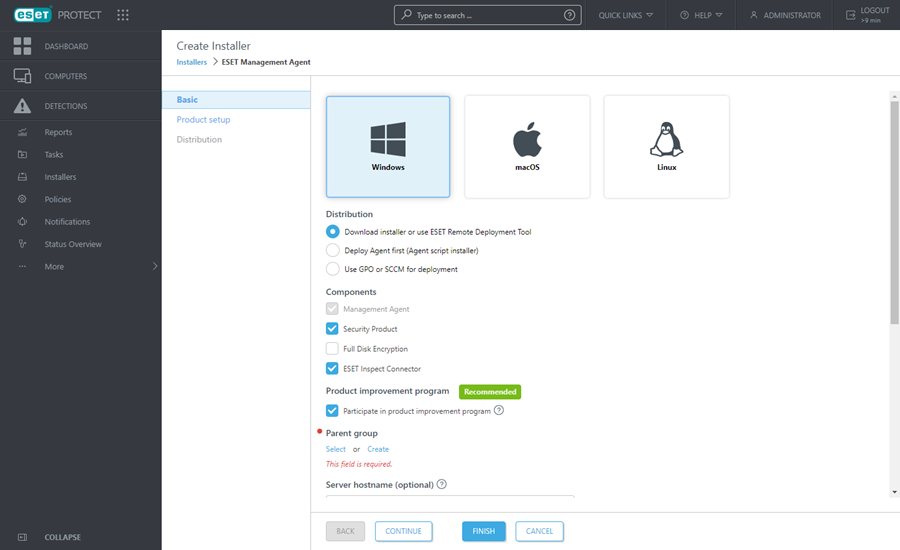
Προγράμματα εγκατάστασης και δικαιώματα
Ο χρήστης μπορεί να δημιουργήσει ή να επεξεργαστεί προγράμματα εγκατάστασης που υπάρχουν σε ομάδες στις οποίες ο χρήστης έχει το δικαίωμα Εγγραφή για Ομάδες και υπολογιστές και Αποθηκευμένα προγράμματα εγκατάστασης.
Για να πραγματοποιήσει λήψη των προγραμμάτων εγκατάστασης που έχουν ήδη δημιουργηθεί, ο χρήστης πρέπει να έχει το δικαίωμα Χρήση για Ομάδες και υπολογιστές και Αποθηκευμένα προγράμματα εγκατάστασης.
•Εκχωρήστε το δικαίωμα Χρήση σε έναν χρήστη για τις Πολιτικές που έχουν επιλεχτεί στην ενότητα Ρυθμίσεις για προχωρημένους > Αρχική ρύθμιση παραμέτρων προγράμματος εγκατάστασης > Τύπος ρύθμισης παραμέτρων κατά τη δημιουργία του προγράμματος εγκατάστασης «Όλα σε ένα», του προγράμματος εγκατάστασης GPO ή της δέσμης ενεργειών SCCM. •Εκχωρήστε το δικαίωμα Χρήση σε έναν χρήστη για τις Άδειες χρήσης, εάν καθορίζεται η άδεια χρήσης για τη στατική ομάδα. •Η επιλογή της γονικής ομάδας κατά τη δημιουργία του προγράμματος εγκατάστασης δεν επηρεάζει τη θέση του προγράμματος εγκατάστασης. Αφού δημιουργήσετε το πρόγραμμα εγκατάστασης, τοποθετείται στην Ομάδα πρόσβασης του τρέχοντος χρήστη. Η ομάδα πρόσβασης ορίζει τη στατική ομάδα του αντικειμένου και την πρόσβαση στο αντικείμενο με βάση τα δικαιώματα πρόσβασης του χρήστη. •Έχετε υπόψη ότι οι χρήστες θα μπορούν να εργάζονται με πιστοποιητικά όταν δημιουργούν προγράμματα εγκατάστασης. Εκχωρήστε το δικαίωμα Χρήση σε έναν χρήστη για τα Πιστοποιητικά με πρόσβαση στη στατική ομάδα η οποία περιέχει τα πιστοποιητικά. Εάν ένας χρήστης θέλει να αναπτύξει το φορέα ESET Management, ο χρήστης αυτός θα πρέπει να έχει δικαιώματα Χρήσης στην αρχή έκδοσης πιστοποιητικού η οποία υπογράφει το αντίστοιχο πιστοποιητικό διακομιστή. Για πληροφορίες σχετικά με την κατανομή της πρόσβασης στα πιστοποιητικά και στην αρχή έκδοσης πιστοποιητικών, διαβάστε αυτό το παράδειγμα. |
Οικιακή ομάδα - Η Οικιακή ομάδα ανιχνεύεται αυτόματα με βάση το αντιστοιχισμένο σύνολο δικαιωμάτων του τρέχοντος ενεργού χρήστη.
Παράδειγμα σεναρίου: Ο τρέχων ενεργός λογαριασμός χρήστη έχει δικαίωμα πρόσβασης για Εγγραφή για την Εργασία εγκατάστασης λογισμικού στον υπολογιστή-πελάτη και ο λογαριασμός χρήστη Οικιακή ομάδα είναι «Department_1». Όταν ο χρήστης δημιουργεί μια νέα Εργασία εγκατάστασης λογισμικού στον υπολογιστή-πελάτη, ο λογαριασμός «Department_1» θα επιλεχτεί αυτόματα ως Οικιακή ομάδα της εργασίας στον υπολογιστή-πελάτη. |
Εάν η προκαθορισμένη Οικιακή ομάδα δεν πληροί στις προσδοκίες σας, μπορείτε να επιλέξετε μη αυτόματα την Οικιακή ομάδα.
Πώς να επιτραπεί στον χρήστη η δημιουργία προγραμμάτων εγκατάστασης
Ο Διαχειριστής θέλει να επιτρέψει στο χρήστη John να δημιουργήσει ή να επεξεργαστεί νέα προγράμματα εγκατάστασης στην Ομάδα του John. Ως Διαχειριστής, θα πρέπει να ακολουθήσετε τα παρακάτω βήματα: 1.Δημιουργήστε μια νέα στατική ομάδα με τίτλο Ομάδα του John 2.Δημιουργήστε ένα νέο Σύνολο δικαιωμάτων a.Όνομα του νέου συνόλου δικαιωμάτων Δικαιώματα για τον John – Δημιουργία προγραμμάτων εγκατάστασης b.Προσθέστε την Ομάδα του John στην ενότητα Στατικές ομάδες c.Στην ενότητα Λειτουργικότητα, επιλέξτε •Εγγραφή για τα Αποθηκευμένα προγράμματα εγκατάστασης •Χρήση για τα Πιστοποιητικά •Εγγραφή για το στοιχείο Ομάδες και υπολογιστές d.Κάντε κλικ στο κουμπί Τέλος για να αποθηκεύσετε το σύνολο δικαιωμάτων 3.Δημιουργήστε ένα νέο Σύνολο δικαιωμάτων a.Όνομα του νέου συνόλου δικαιωμάτων Δικαιώματα για τον John – Πιστοποιητικά b.Προσθέστε την ομάδα Όλα στην ενότητα Στατικές ομάδες c.Στην ενότητα Λειτουργικότητα, επιλέξτε το στοιχείο Χρήση για τα Πιστοποιητικά. d.Κάντε κλικ στο κουμπί Τέλος για να αποθηκεύσετε το σύνολο δικαιωμάτων Αυτά τα δικαιώματα είναι οι ελάχιστες απαιτήσεις για την πλήρη χρήση (δημιουργία και επεξεργασία) των προγραμμάτων εγκατάστασης. 4.Δημιουργήστε έναν νέο χρήστη a.Εισαγάγετε το όνομα του νέου χρήστη John b.Στην ενότητα Βασικές ρυθμίσεις, επιλέξτε Ομάδα του John ως οικιακή ομάδα c.Καθορίστε τον κωδικό πρόσβασης για το χρήστη John d.Στην ενότητα Σύνολα δικαιωμάτων, επιλέξτε Δικαιώματα για τον John - Πιστοποιητικά και Δικαιώματα για τον John - Δημιουργία προγραμμάτων εγκατάστασης e.Κάντε κλικ στο κουμπί Τέλος για να αποθηκεύσετε το χρήστη |
Πραγματοποίηση λήψης προγραμμάτων εγκατάστασης από το μενού προγραμμάτων εγκατάστασης
1.Κάντε κλικ στο στοιχείο Προγράμματα εγκατάστασης.
2.Επιλέξτε το πλαίσιο ελέγχου δίπλα στο πρόγραμμα εγκατάστασης που θέλετε να λάβετε.
3.Κάντε κλικ στο στοιχείο Λήψη και επιλέξτε το σωστό πακέτο εγκατάστασης (με βάση τα bit ή το λειτουργικό σύστημα). Εάν υπάρχει διαθέσιμη νεότερη έκδοση ενός προϊόντος ESET στο πρόγραμμα εγκατάστασης (προϊόν ασφάλειας ESET, ESET Inspect Connector ή ESET Full Disk Encryption), θα εμφανιστεί ένα παράθυρο. Επιλέξτε το πλαίσιο ελέγχου Αποδέχομαι τη Συμφωνία Άδειας Χρήσης Τελικού Χρήστη και την Πολιτική Απορρήτου και κάντε κλικ στο στοιχείο Ενημέρωση και λήψη για να ενημερώσετε το πρόγραμμα εγκατάστασης και να πραγματοποιήσετε λήψη του.
Επεξεργασία προγραμμάτων εγκατάστασης από το μενού «Προγράμματα εγκατάστασης»
1.Κάντε κλικ στο στοιχείο Προγράμματα εγκατάστασης.
2.Επιλέξτε το πλαίσιο ελέγχου δίπλα στο πρόγραμμα εγκατάστασης που θέλετε να επεξεργαστείτε.
3.Κάντε κλικ στο στοιχείο Ενέργειες > Επεξεργασία για να τροποποιήσετε το πακέτο προγράμματος εγκατάστασης.
Προσαρμογή φίλτρων και διάταξης
Μπορείτε να προσαρμόσετε την τρέχουσα προβολή οθόνης της Κονσόλας διαδικτύου:
•Διαχείριση του πλαϊνού παραθύρου και του κύριου πίνακα.
•Προσθέστε φίλτρα και προκαθορισμένα φίλτρα. Μπορείτε να χρησιμοποιήσετε ετικέτες για να φιλτράρετε τα στοιχεία που εμφανίζονται.